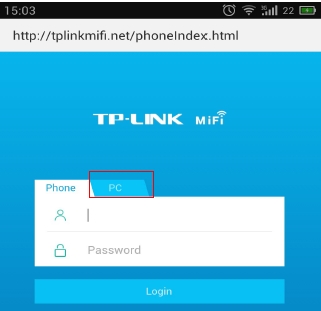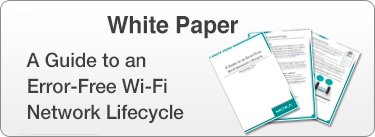Na zadanie nastavení niektorých smerovačov Wi-Fi, prístupových bodov, opakovačov, mini-smerovačov (napríklad Pix-Link), ADSL modemov, smerovačov MGTS GPON sa používa adresa IP 192.168.1.254. Toto je lokálna adresa IP smerovača alebo iného sieťového zariadenia, ktorá umožňuje otvoriť webové rozhranie a pristupovať k nastaveniam na zmenu hesla a ďalších parametrov. Najčastejšie je potrebné na konfiguráciu smerovača od poskytovateľa MGTS použiť adresu http://192.168.1.254. Model Sercomm RV6699 a ďalšie. Súčasne sa na zadanie vášho osobného účtu používa štandardné používateľské meno a heslo admin / admin. Nie však na všetkých zariadeniach.
Okrem smerovačov MGTS je táto adresa nastavená aj ako „Predvolená adresa IP“ (v predvolenom nastavení) na niektorých zariadeniach od spoločností TP-Link, Netis, Cisco, Thomson atď. Toto je neštandardná adresa IP, pretože väčšina populárne smerovače používajú nasledujúce adresy IP: 192.168.0.1, 192.168.1.1, 192.168.0.254. Alebo adresy, na ktoré sme zvyknutí, ako tplinkwifi.net, netis.cc atď.
Uistite sa, že adresa 192.168.1.254 je použitá konkrétne na vašom smerovači (modem, opakovač). Vo väčšine prípadov je adresa IP pre vstup do nastavení uvedená na samotnom zariadení (na štítku, na ktorom sú tiež použité ďalšie informácie) alebo v pokynoch. Mali by tiež existovať informácie o továrenskom používateľskom mene (User Name) a hesle (Password). Tieto informácie sú tiež užitočné pre nás.
Najskôr vám podrobne ukážem, ako sa správne prihlásiť na túto adresu, a potom sa pozrieme na riešenia najpopulárnejšieho problému, keď na stránke http://192.168.1.254 nemôžete otvoriť stránku.
Ako prejdem na stránku http://192.168.1.254?
- Musíte pripojiť počítač alebo mobilné zariadenie k smerovaču, ku ktorého nastaveniam sa chcete naučiť prístup. Môžete sa pripojiť pomocou sieťového kábla alebo cez Wi-Fi. Ak napríklad hovoríme z routeru od spoločnosti MGTS, potom stačí pripojiť sieťový kábel na smerovači k portu LAN a v počítači alebo notebooku na sieťovú kartu.
 Zariadenie musí byť pripojené k smerovaču, inak nebudete môcť zadať nastavenia.
Zariadenie musí byť pripojené k smerovaču, inak nebudete môcť zadať nastavenia. - Ďalej musíte spustiť ľubovoľný prehľadávač (najlepšie taký, ktorý zriedka používate, v ktorom nie sú žiadne rozšírenia, rôzne odpadky atď.), Do adresného riadku zadať (alebo skopírovať) adresu http://192.168.1.254 a stlačte kláves Enter.
 V tejto fáze mnoho urobí chybu - adresu zadajú nie do adresného riadku prehliadača, ale do vyhľadávacieho. Potom nepôjdu do nastavení smerovača, ale na stránku vyhľadávača. Buď opatrný!
V tejto fáze mnoho urobí chybu - adresu zadajú nie do adresného riadku prehliadača, ale do vyhľadávacieho. Potom nepôjdu do nastavení smerovača, ale na stránku vyhľadávača. Buď opatrný! - Vo väčšine prípadov sa objaví autorizačné okno. Aby ste mali prístup k nastaveniam routera, musíte zadať užívateľské meno / heslo. Továrne - musí byť uvedené na samotnom smerovači / modeme. Pozeraj pozorne. Najčastejšie je admin a admin... Nastaviť sa dajú aj ďalšie kombinácie: admin / heslo, administrátor / administrátor, admin / prázdne pole.
 Upozorňujeme, že ak sa používateľské meno a heslo nezmestia, je možné, že ich už niekto zmenil. V takom prípade môžete vykonať obnovenie výrobných nastavení. Router musí mať tlačidlo Reset, ktoré musí byť stlačené a držané 10 - 15 sekúnd.
Upozorňujeme, že ak sa používateľské meno a heslo nezmestia, je možné, že ich už niekto zmenil. V takom prípade môžete vykonať obnovenie výrobných nastavení. Router musí mať tlačidlo Reset, ktoré musí byť stlačené a držané 10 - 15 sekúnd. - Otvorí sa webové rozhranie s nastaveniami nášho sieťového zariadenia. Tiež sa nazýva osobný účet smerovača.
 Teraz môžete zmeniť požadované parametre. Napríklad zmeňte heslo pre sieť Wi-Fi.
Teraz môžete zmeniť požadované parametre. Napríklad zmeňte heslo pre sieť Wi-Fi.
Pretože nie každý môže okamžite prejsť na stránku s nastaveniami, nižšie zvážime najpopulárnejšie dôvody a ich riešenia.

Prejdite opatrne všetky body. Nezabudnite, že dôvodom môže byť nielen smerovač, ale aj počítač.
Nemôžem sa prihlásiť do 192.168.1.254, nie je prístup k nastaveniam smerovača alebo modemu
- O tom som už písal na začiatku článku: nezabudnite sa uistiť, že na vašom sieťovom zariadení je predvolená adresa 192.168.1.254. Pozorne si prečítajte pokyny a informácie na štítku (na tele zariadenia).
- Skontrolujte pripojenie zariadenia (z ktorého nemôžete zadať nastavenia) k smerovaču, modemu, opakovaču.
- Nezabudnite zadať správnu adresu. Stáva sa, že napíšu 192.168.l.254 alebo 192.168.I.254. Namiesto „1“ malé písmeno „L“ alebo veľké „I“. Lepšie skopírujte adresu.
- Použite iný prehliadač alebo sa pokúste pripojiť a získať prístup k adrese 192.168.1.254 z iného zariadenia.
- Skontrolujte, či je vo vlastnostiach sieťového pripojenia v počítači nastavené automatické získavanie adries IP a DNS.
 Prečítajte si viac v článku: Získanie adresy IP automaticky v systéme Windows.
Prečítajte si viac v článku: Získanie adresy IP automaticky v systéme Windows. - Pokiaľ to nejde na 192.168.1.254, alebo ak sa používateľské meno a heslo (admin / admin) nezmestia, má zmysel skúsiť resetovať nastavenia routeru / modemu. Za týmto účelom podržte stlačené tlačidlo Reset na 10 - 15 sekúnd. Obnovia sa výrobné nastavenia.
- Pozrite sa na samostatnú inštrukciu s riešením tohto problému: nejde do nastavení smerovača.
Ak sa vám stále nedarí vstúpiť na webové rozhranie alebo zmeniť potrebné parametre, napíšte do komentárov model vášho smerovača a podrobne popíšte, s akým problémom ste sa stretli. Určite odpoviem a pokúsim sa ti pomôcť.

 Zariadenie musí byť pripojené k smerovaču, inak nebudete môcť zadať nastavenia.
Zariadenie musí byť pripojené k smerovaču, inak nebudete môcť zadať nastavenia. V tejto fáze mnoho urobí chybu - adresu zadajú nie do adresného riadku prehliadača, ale do vyhľadávacieho. Potom nepôjdu do nastavení smerovača, ale na stránku vyhľadávača. Buď opatrný!
V tejto fáze mnoho urobí chybu - adresu zadajú nie do adresného riadku prehliadača, ale do vyhľadávacieho. Potom nepôjdu do nastavení smerovača, ale na stránku vyhľadávača. Buď opatrný! Upozorňujeme, že ak sa používateľské meno a heslo nezmestia, je možné, že ich už niekto zmenil. V takom prípade môžete vykonať obnovenie výrobných nastavení. Router musí mať tlačidlo Reset, ktoré musí byť stlačené a držané 10 - 15 sekúnd.
Upozorňujeme, že ak sa používateľské meno a heslo nezmestia, je možné, že ich už niekto zmenil. V takom prípade môžete vykonať obnovenie výrobných nastavení. Router musí mať tlačidlo Reset, ktoré musí byť stlačené a držané 10 - 15 sekúnd. Teraz môžete zmeniť požadované parametre. Napríklad zmeňte heslo pre sieť Wi-Fi.
Teraz môžete zmeniť požadované parametre. Napríklad zmeňte heslo pre sieť Wi-Fi. Prečítajte si viac v článku: Získanie adresy IP automaticky v systéme Windows.
Prečítajte si viac v článku: Získanie adresy IP automaticky v systéme Windows.